- 软件介绍
- 软件截图
- 相关专题
- 其它版本
- 下载地址
- 相关评论(28)
microsoft office 2010中文版是一款十分强大的办公软件,包含多种独立办公套件,如word、excel、powerpoint、access等等,提供包括阅读、笔记、会议和沟通等现代应用场景,并可通过最新的云服务模式交付给用户。欢迎下载。
office2010安装包简介
microsoft office2010,是微软推出的新一代办公软件,开发代号为office 14,实际是第12个发行版。该软件共有6个版本,分别是初级版、家庭及学生版、家庭及商业版、标准版、专业版和专业高级版,此外还推出office 2010免费版本,其中仅包括word和excel应用。除了完整版以外,微软还将发布针对office 2007的升级版office 2010。office 2010可支持32位和64位windows vista及windows7,仅支持32位windows xp,不支持64位xp。
microsoft office 2010产品秘钥
VYBBJ-TRJPB-QFQRF-QFT4D-H3GVB
7X9XM-HGMB4-TMGHY-9VDQV-R8CGB
HV7BJ-R6GCT-VHBXD-YH4FD-GTH2T
C6YV2-6CKK8-VF7JB-JJCFM-HXJ2D
GCXQJ-KFYBG-XR77F-XF3K8-WT7QW
23TGP-FTKV6-HTHGD-PDWWP-MWCRQ
QY89T-88PV8-FD7H7-CJVCQ-GJ492
GDQ98-KW37Y-MVR84-246FH-3T6BG
FGVT2-GBV2M-YG4BD-JM823-XJYRY
TTWC8-Y8KD3-YD77J-RGWTF-DTG2V
microsoft office 2010安装步骤
1、来本站下载好office2010之后,选中安装包,右键点击解压。
2、双击打开office2010_64bit,选中setup应用程序,右键点击以管理员身份运行。
3、选中我接受此协议条款,点击继续。
4、选择自定义。
5、点击安装选项、文件路径,建议将其安装到c盘以外的其他盘,而后点击立即安装。
6、安装中...需等待片刻
7、安装完成,点击关闭。
8、在解压文件夹找到kms激活并解压,然后选中windows、office全部激活,双击运行(注意:激活之前请关闭杀毒软件,否则会激活失败。)
9、当出现下图黑色框时,表示激活成功
10、现在打开word2010,点击文件,信息,帮助可以查看是否激活成功,激活成功会显示:激活的产品
office2010激活密钥激活教程
很多朋友都想要知道如何用office2010激活密钥的方法,其实office2010激活密钥的使用方法是非常简单的,如果大家想要学习的话,小编当然会教大家如何用office2010激活密钥!下面就给大家带来如何用office2010激活密钥图文教程吧。小编理解到大家都想知道office2010激活密钥怎么使用的方法,毕竟用office2010激活密钥的方法适合我们大家使用,鉴于最近想知道这个方法的朋友越来越多,小编在这里就要把office2010激活密钥怎么使用的方法分享给大家了。
1.下载并解压office2010正版激活工具,下载地址:点击下载
2.打开刚安装的office 2010,点击左上角的“文件”,然后点击下拉菜单中“帮助”,显示为该office需要激活。

3.找到解压好的安装文件,打开里面的“激活修改”文件夹。
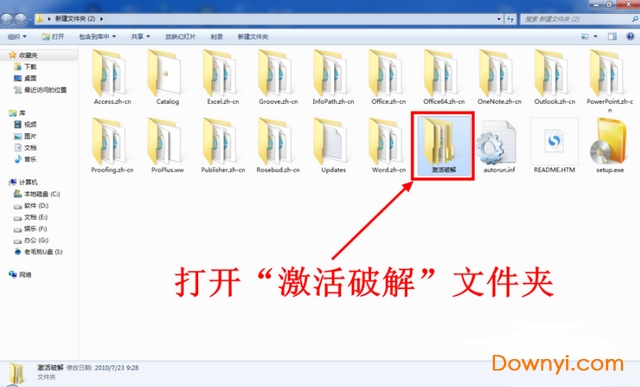
4.运行激活修改文件夹里的“office2010正版激活工具”
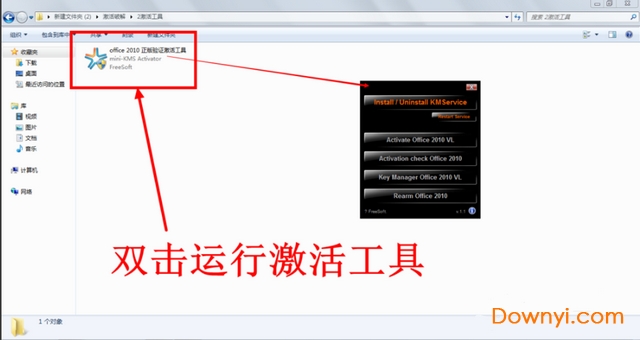
5.点击激活工具里的“install/uninstall kmservice”,此时会一个黑色背景的窗口。
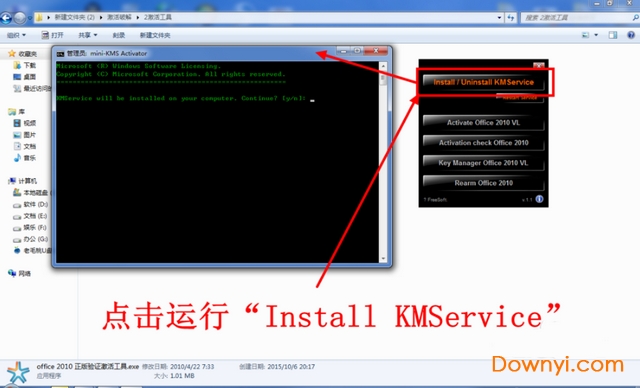
6.在打开的窗口中输入“y”后程序会自动运行,等待提示“press any key to exit”时,表示安装完成,按任意键关闭窗口。

7.接下来点击激活工具的最后一项“rearm office 2010”,同样地弹出一个运行窗口。

8.在该窗口中输入“y”,然后程序自动运行,出现“press any key to exit”时表示安装完成,按任意键关闭窗口
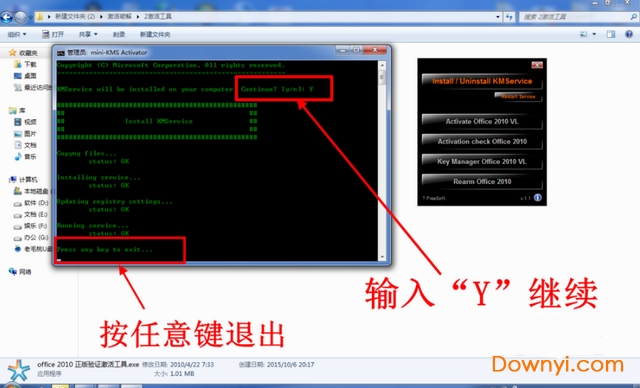
9.最后点击激活工具的“activate office2010 vl”,此时弹出仍然会弹出运行窗口,这里我们就不需要任何操作了,等待激活工具为我们激活office就可以了
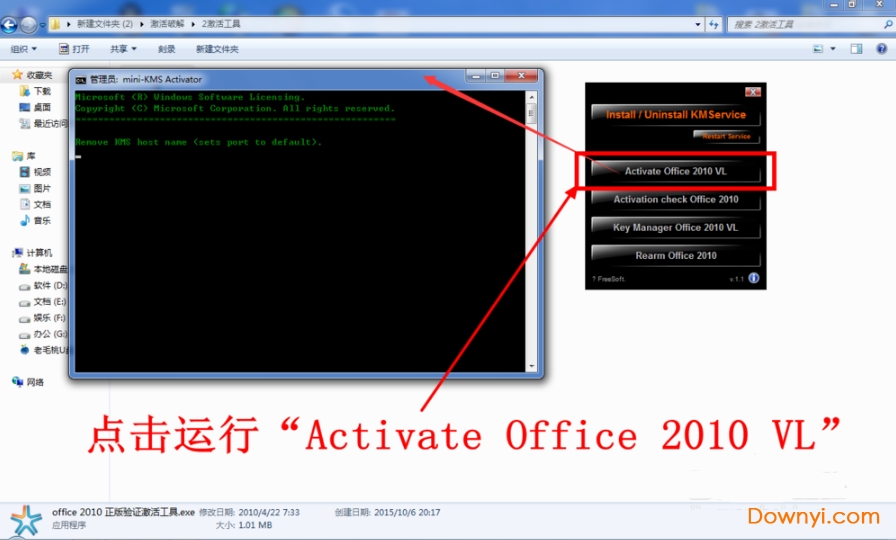
10.激活成功后窗口中会显示一系列激活数据(包括序列号等),最下方是“press any key to exit”,此时按任意键关闭窗口

11.这时office2010就已经激活成功了,进入word,然后依次点击“文件”>“帮助”,在页面右侧就可以看到我们安装的office已经使激活的产品。

12.以上就是office2010激活密钥的安装教程了,有需要的朋友可以试一试。
如果觉得有帮助可以点击收藏我们,方便后期需要,如果有什么建议或者不足欢迎在下面的评论框留下您的想法。

microsoft office 2010特色:
office powerpoint 2010
office powerpoint 2010 除了新增更多幻灯片?切换特效、图片处理特效之外,还增加了更多视频功能,用户可直接在 powerpoint 2010 中设定(调节)开始和终止时间剪辑视频,也可将视频嵌入之 powerpoint 文件中。
powerpoint 2010 左侧的幻灯片面板也新增了分区特性,用户可将幻灯片分区归类,也可对整个区内的所有幻灯片进行操作。见下图中的 default section 和 livesino section。
powerpoint 2010 也增加了类似格式刷的工具 - animation painter(动画刷),可将动画效果应用至其他对象,用法同格式刷。另外就是上次我提到的broadcast slide show 在线幻灯片播放功能。
office web applications 2010
office web applications 2010 包含 word web app, excel web app, powerpoint web app 以及 onenote web app,支持简单的编辑及实时协作功能,支持 ie, firefox, 和 safari
office mobile 2010
office mobile 2010 包含新版 word mobile, excel mobile, powerpoint mobile, onenote mobile 以及支持对话模式的 outlook mobile
企业服务器端也可渲染 office 文档供企业移动用户通过手机端查看 office 文档,也支持黑莓和 iphone
编程代码改变
对开发者来讲,为了支持64位,vba(应用程序的可视化基础)进行了升级,而office2010对象模型也已经得到了更新。因此,当企业用户自office2003升级至office2010的时候,很有可能需要处理旧的、不兼容的程序代码。
在office2010中,outlook可能是受到影响最大的应用程序,对象模型的变化导致了mapi接口界面以及导航窗口的调整。
如果企业用户不想要因为无效代码而导致业务中断的话,那么关键就是对代码兼容性进行计划和测试。
强调云共享功能
新版office2010的云共享功能包括跟企业sharepoint服务器的整合,让powerpoint、word、excell等office文件皆可通过sharepoint平台,同时间供多位员工编辑、浏览,提升文件协同作业效率。
新增project 2010
project2010中的复制粘贴功能也得到了完善,你可以复制粘贴完整格式的内容,任务增至11个,还支持自动换行。在project2010中可以自动或手动制订任务,自动制订任务功能和之前版本相同,手动制动的任务自动被分配有图钉按钮,默认不会变动。
office word 2010
office word 2010 增强了 navigation pane 特性,用户可在 navigation pane 中快速切换至任何一章节的开头(根据标题样式判断),同时也可在输入框中进行即时搜索,包含关键词的章节标题会高亮显示。例如office word 2010 也增加了在线实时协作功能,用户可以从 office word web app 中启动 word 2010 进行在线文档的编辑,并可在左下角看到同时编辑的其他用户(包括其他联系方式、im 等信息,需要 office communicator)。而当其他用户修改了某处后,word 2010 会提醒当前用户进行同步。(注:此功能也存在于部分其他 office 2010 程序中)
office excel 2010
office excel 2010 新增了 sparklines 特性,可根据用户选择的数据。直接在单元格内画出折线图、柱状图等,并配有 sparklines 设计面板供自定义样式。
office组成部分:
microsoft infopath filler 2010(用来填写动态表单,以便在整个组织中收集和重用信息);
microsoft onenote 2010(笔记程序:用来 搜集、组织、查找和共享您的笔记和信息);
microsoft outlook 2010(电子邮件客户端:用来发送和接收电子邮件;管理日程、联系人和任务;以及记录活动);
microsoft powerpoint 2010(幻灯片制作程序:用来创建和编辑用于幻灯片播放、会议和网页的演示文稿);
microsoft publisher 2010(出版物制作程序:用来创建新闻稿和小册子等专业品质出版物及营销素材);
microsoft access 2010(数据库管理系统:用来创建数据库和程序来跟踪与管理信息);
microsoft excel 2010(数据处理程序:用来执行计算、分析信息以及可视化电子表格中的数据);
microsoft infopath designer 2010(用来设计动态表单,以便在整个组织中收集和重用信息)
microsoft sharepoint workspace 2010;
microsoft word 2010(图文编辑工具:用来创建和编辑具有专业外观的文档,如信函、论文、报告和小册子);
office communicator 2007(统一通信客户端)
- office
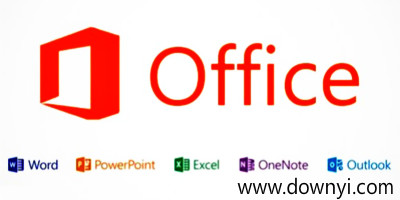
-
-
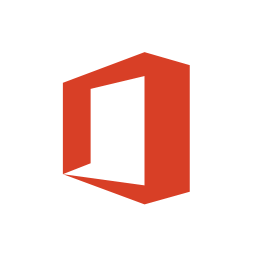
microsoft office mac版下载 1758.92M
下载/简体中文/v2019 16.51 免费版 -
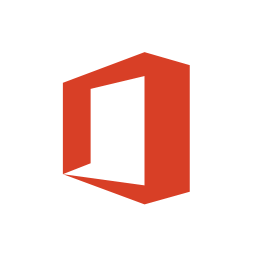
microsoft office ios下载 374.00M
下载/简体中文/v2.61 iphone最新版 -

office2003四合一精简版下载 104.30M
下载/简体中文/简体中文版 -

office2000免费完整版下载 372.00M
下载/简体中文/绿色版 -
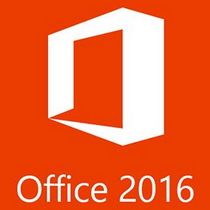
office2016学生家庭版下载 1074.57M
下载/简体中文/32&64位 官方正式版 -

office2007完整版下载 605.91M
下载/简体中文/32/64位 官方完整版 -
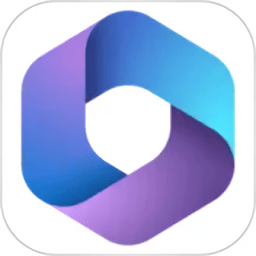
office mobile安卓下载 374.29MB
下载/简体中文/v16.0.17928.20046 安卓破解版 -

office2013官方下载 818.00M
下载/简体中文/32&64位 免费完整版
-
其它版本下载
-
查看详情
microsoft office2012免费完整版 通用版
 76.17M
76.17M
-
查看详情
WPS Office 2019 PC版 v11365.12012.2019 官方免费完整版
 69.94M
69.94M
-
查看详情
Microsoft Office 2016正式版 32/64位 免费简体中文版
 1074.57M
1074.57M
-
查看详情
Microsoft Office 2013安装包 32/64位 官方简体中文版
 768.00M
768.00M
-
查看详情
微软Office365个人版 安装版
 5.58M
5.58M
-
查看详情
Office365教育增强版 最新安装版
 5.58M
5.58M
-
查看详情
office365学生优惠版 安装版
 5.58M
5.58M
- 下载地址
最新评论
- 第 28 楼 广东广州电信客人 发表于: 2022/03/28 12:45:19
- 可以
- 第 27 楼 河北承德电信客人 发表于: 2022/02/18 20:39:44
哇塞。良心啊
嗯嗯澳门澳门电讯 客人 2021/3/12 18:03:45
- 第 26 楼 云南昆明电信客人 发表于: 2021/11/14 11:56:27
- 良心网站,赞赞 赞。
- 第 25 楼 重庆移动客人 发表于: 2021/06/30 11:45:07
- 安装不了啊,快结束的时候就失败提示回滚
- 第 24 楼 云南昆明电信客人 发表于: 2021/06/04 18:15:29
- 解压包里面没有kms文件,安装上了,目前没有激活
- 第 23 楼 湖南永州东安县移动客人 发表于: 2021/06/04 09:31:19
- 良心网站,其它网站都是病毒,感谢网站建设者。果断收藏了。
- 第 22 楼 湖北移动客人 发表于: 2021/05/30 19:16:11
- 这网站必须点赞,当易网给力
- 第 21 楼 北京移动客人 发表于: 2021/05/24 15:04:44
- 软件多,实用
- 第 20 楼 云南昆明联通客人 发表于: 2021/05/20 09:15:40
- 良心网站
- 第 19 楼 重庆客人 发表于: 2021/04/26 10:33:21
- 良心呀,赞赞 赞。
软件排行榜
- 1WPS Excel 2014
- 2WPS2000集成办公系统
- 3资料收藏大师免费版
- 4卫软之星文件资料档案网络管理系统软件
- 5archivarius 3000(全能搜索)
- 6Office2007sp3三合一精简免费版
- 7WPS Office 2018最新版本
- 8winhex 中文免费版(16进制文件编辑器)
- 9pdf explorer(pdf文档管理)
- 10Xilisoft iPod Rip
- 11teracopy pro(文件快速复制)
- 12microsoft office2012免费完整版
- 13mirrorop receiver for windows
- 14MS Excel File Viewer(xls文件打开)
- 15BestSync文件同步工具
热门推荐
-
 winhex汉化免费版下载
v19.8 最新版 / 3.36M / 简体中文
winhex汉化免费版下载
v19.8 最新版 / 3.36M / 简体中文
-
 excel2017官方下载
32位 免费完整版 / 15.32M / 简体中文
excel2017官方下载
32位 免费完整版 / 15.32M / 简体中文
-
 openproj中文版下载
绿色免费版 / 6.01M / 简体中文
openproj中文版下载
绿色免费版 / 6.01M / 简体中文
-
 word2010电脑版下载
中文完整版 / 811.95M / 简体中文
word2010电脑版下载
中文完整版 / 811.95M / 简体中文
-
 nitro pro 9 64位破解版下载
v9.0.2.38 汉化版 / 82.51M / 简体中文
nitro pro 9 64位破解版下载
v9.0.2.38 汉化版 / 82.51M / 简体中文
-
 InfoPath下载
破解版 / 476.56M / 简体中文
InfoPath下载
破解版 / 476.56M / 简体中文
-
 office2017破解版下载
32/64位 免费完整版 / 1074.57M / 简体中文
office2017破解版下载
32/64位 免费完整版 / 1074.57M / 简体中文
-
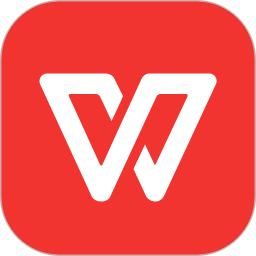 wps抢鲜版2018下载
v10.1.0.6490 专业版 / 61.70M / 简体中文
wps抢鲜版2018下载
v10.1.0.6490 专业版 / 61.70M / 简体中文
热门标签
装机必备软件
-
 网易云音乐音频播放
网易云音乐音频播放  影音先锋视频播放
影音先锋视频播放 360安全卫士安全防护
360安全卫士安全防护 爱奇艺视频播放
爱奇艺视频播放 360杀毒杀毒软件
360杀毒杀毒软件 迅雷下载工具
迅雷下载工具 驱动精灵驱动工具
驱动精灵驱动工具 酷我音乐音频播放
酷我音乐音频播放 WPS办公软件
WPS办公软件 暴风影音视频播放
暴风影音视频播放 吉吉影音视频播放
吉吉影音视频播放 微信电脑版聊天工具
微信电脑版聊天工具 搜狗输入法文字输入
搜狗输入法文字输入 美图秀秀图像处理
美图秀秀图像处理 360浏览器上网浏览
360浏览器上网浏览
- 视频
- 芒果tv腾讯视频优酷视频爱奇艺
- 解压
- rar解压软件7zip解压软件视频压缩软件winrar
- 剪辑
- 剪映会声会影premiereaudition
- p图
- 光影魔术手coreldraw美图秀秀photoshop
- 办公
- 腾讯会议钉钉officewps
- 杀毒
- 诺顿小红伞金山毒霸360杀毒
- 直播
- 抖音快手斗鱼直播虎牙直播
- 翻译
- 谷歌翻译插件百度翻译有道词典金山词霸
- cad
- cad插件浩辰cad中望cad天正建筑
- 编程
- EditPlusnotepadsublimevisual studio
- 安全
- 火绒卡巴斯基腾讯电脑管家360安全卫士
- 下载
- utorrentidm下载器比特彗星迅雷电脑版
- 网盘
- 阿里云盘和彩云网盘腾讯微云百度网盘
- 聊天
- 微信电脑版yy语音阿里旺旺qq
- 财务
- 用友软件开票软件管家婆软件金蝶软件
- 浏览器
- 火狐浏览器谷歌浏览器qq浏览器360浏览器
- 驱动
- 驱动人生网卡驱动驱动精灵显卡驱动
- 检测
- cpuzaida64安兔兔鲁大师
- 音乐
- 网易云音乐酷我音乐酷狗音乐qq音乐
- 播放器
- potplayerkmplayer影音先锋暴风影音

